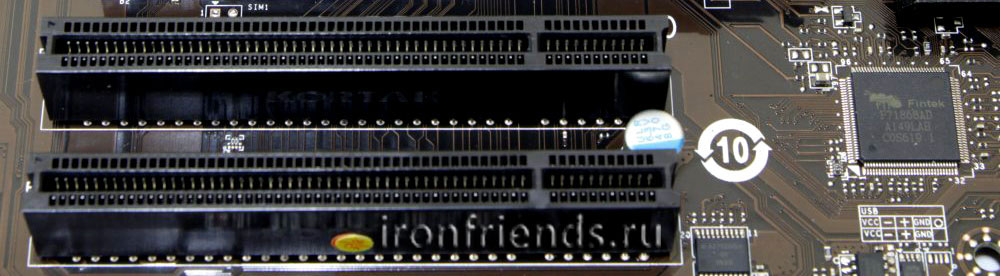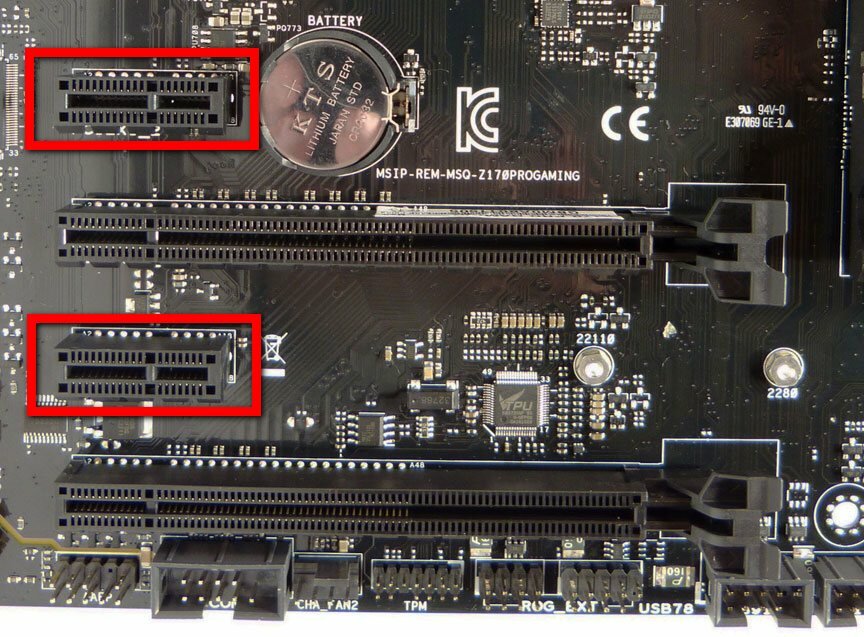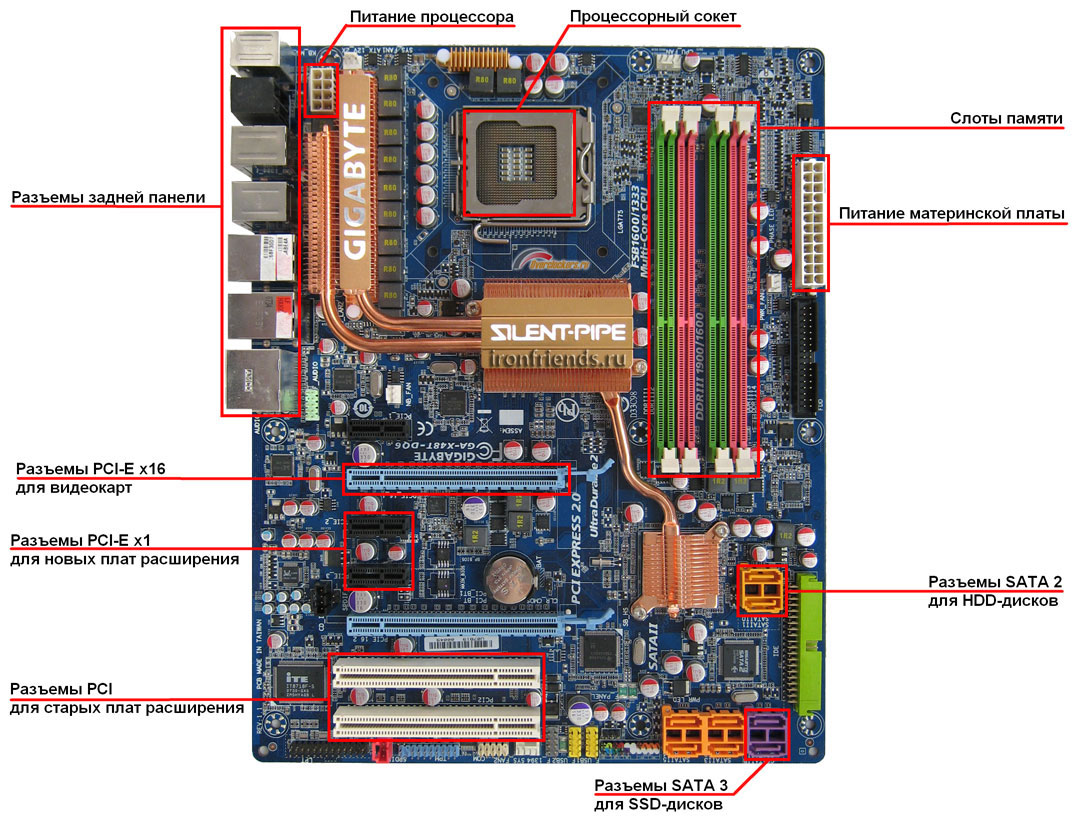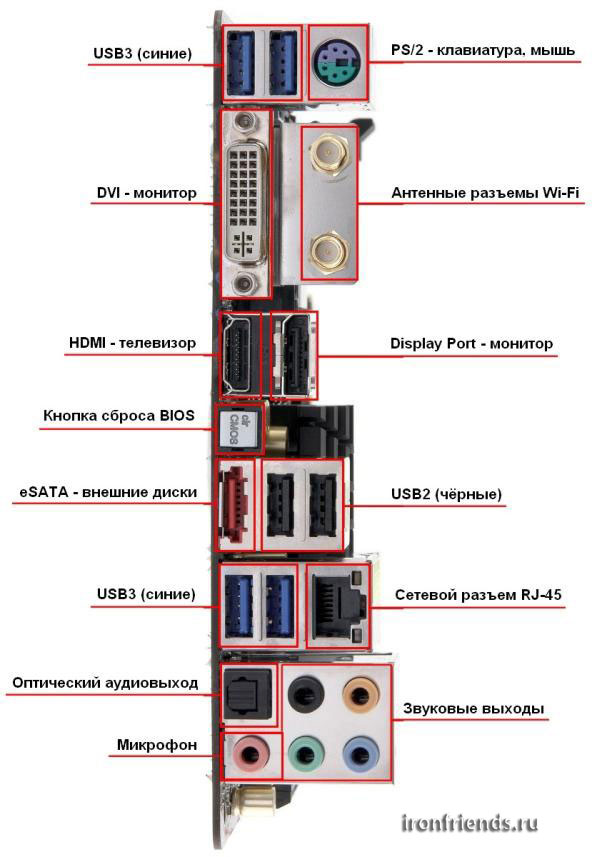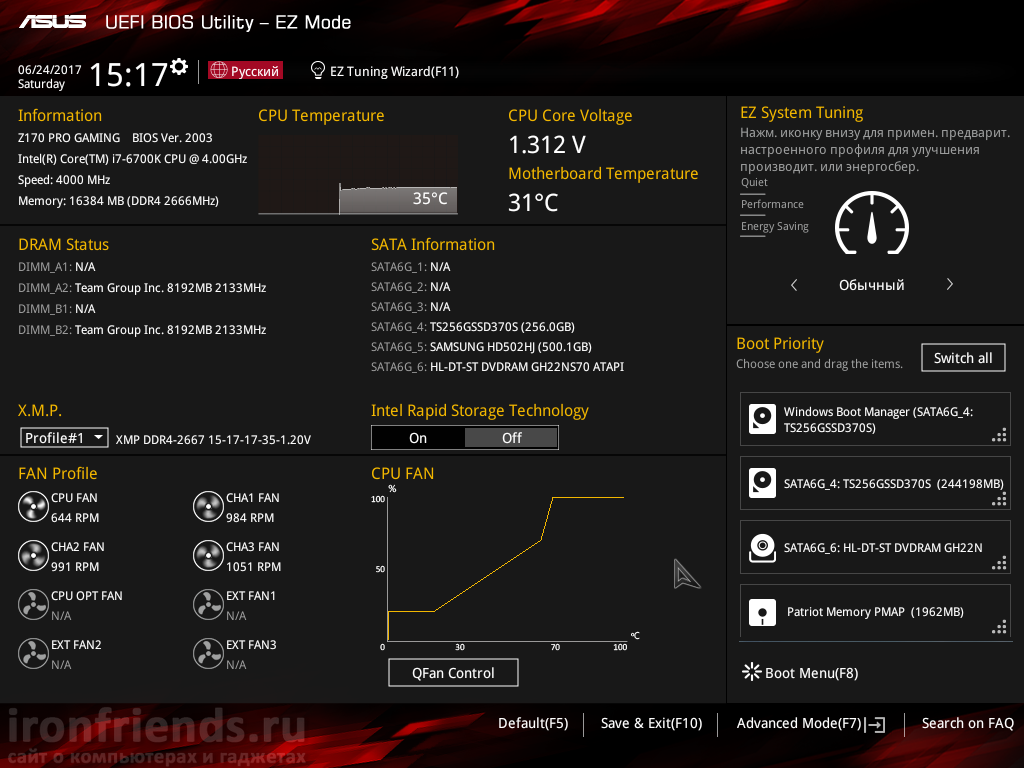Как выбрать материнку для пк
Как выбрать материнскую плату для игрового компьютера
Выбор лучшей материнской платы – во многом наиболее фундаментальное решение при подборе конфигурации игрового компьютера, хотя многие гораздо сильнее беспокоятся о видеокартах и процессорах. В материнскую плату вставляются все выбранные вами комплектующие. Ее форм-фактор определяет размер системного блока и возможное количество периферийных устройств, а чипсет и сокет – процессор, который вы можете выбрать.
Материнские платы, особенно флагманские модели, часто обладают непонятным функционалом, а ценовой диапазон простирается от бюджетных плат дешевле 5000 рублей до экстремальных моделей дороже ста тысяч. Мы постараемся помочь вам разрешить все сложности и правильно выбрать материнскую плату для вашего игрового компьютера, которая не потребует значительного сокращения бюджета на другие комплектующие.
Если вы хотите сэкономить еще больше, стоит обратить внимание на материнские платы на основе одного из младших (но вполне достаточных по функционалу) чипсетов AMD B450 или Intel B360. Но любителям последних технологических новинок, которым требуется максимальное количество линий PCIe для нескольких видеокарт и скоростных накопителей, захочется как минимум AMD X399 или Intel X299.
Что же касается самых последних линеек материнских плат на чипсетах Intel Z490 или AMD B550, то у обеих платформ цены значительно выросли по сравнению с предыдущим поколением. Как минимум частично это связано с поддержкой PCIe 4.0 (на большинстве материнских плат). Но стоит отметить, что если платы на AMD B550 поддерживают PCIe 4.0 уже сейчас, даже с процессорами на архитектуре Zen 2, то материнки на чипсете Intel Z490, у которых заявлена поддержка PCIe 4.0, фактически будут ее поддерживать только с процессорами Rocket Lake следующего поколения. В лучшем случае они появятся только в первом квартале 2021 года.
Краткое руководство
Основы: чипсеты, размеры, коннекторы и порты
Если вы совсем не знакомы с основными характеристиками материнских плат, в частности, различиями между чипсетами, особенностями коннекторов, портов и слотов для оперативной памяти, мы рекомендуем восполнить этот пробел, иначе воспринимать это руководство будет гораздо сложнее. В Интернете хватает информации, поэтому вы довольно быстро поймете, что именно нужно искать (а на что можно не обращать внимания), чтобы правильно выбрать материнскую плату для игрового компьютера.
Цена материнской платы
По цене материнские платы охватывают диапазон от бюджетных моделей дешевле 5000 рублей до премиальных плат дороже 100 тысяч, поддерживающих процессоры для высокопроизводительных рабочих станций (HEDT) типа Core X и Threadripper. Вот примерные ценовые диапазоны и возможности соответствующих материнских плат в 2021 году:
Но для более новых чипсетов типа Z490 действительно премиальные материнские платы могут стоить и 30 тысяч рублей. Также именно к этому ценовому диапазону относятся материнские платы для высокопроизводительных рабочих станций на процессорах с огромным количеством ядер (Intel Core X and AMD Threadripper).
Процессор
Процессор, который вы планируете установить в свою материнскую плату, сузит ваш выбор, так как процессорный сокет поддерживает только ту линейку чипов, для которой он был создан.
Например, при покупке процессора Intel Core 10 поколения вам потребуется плата с сокетом LGA 1200. Старым процессорам 9 поколения нужны платы с сокетом LGA 1151. У AMD процесс несколько проще, по крайней мере пока, потому что компания использует один сокет AM4 для всех своих процессоров текущего поколения, от Athlon до 16-ядерных Ryzen 9, хотя при установке новых процессоров в материнские платы предыдущего поколения могут возникнуть некоторые сложности, а в 2021 году ожидается переход на новый сокет AM5. У Intel наоборот, в последнее время появилась тенденция менять сокет (или как минимум версию сокета) с каждым поколением.
Но для действительно самых мощных процессоров другие сокеты используют как Intel (LGA 2066), так и AMD (TR4), что связано с большим размером и энергопотреблением чипов Core X и Threadripper. Для более подробной информации вы можете обратиться к нашему руководству по выбору процессора для игрового ПК.
Размеры материнских плат
Мы уже упоминали это выше, но теперь разберем более подробно. Большинство современных материнских плат выпускается в трех размерах:
Порты
Важно обратить внимание на блок ввода-вывода, чтобы убедиться в наличии необходимых внешних подключений, а также проверить точки подключения USB на самой материнской плате. Они позволят вам подключить больше портов на передней панели корпуса или при помощи недорогих блоков расширения сзади.
Вот список наиболее распространенных портов с краткими описаниями:
Возможно, по состоянию на 2021 год в портах USB 3.1 Gen2 или Type-C нет серьезной необходимости, но они позволят сделать отличный задел на будущее.
Слоты оперативной памяти
На большинстве современных массовых материнских плат четыре слота для памяти. У компактных моделей Mini-ITX их часто бывает два, а у премиальных плат для высокопроизводительных рабочих станций – восемь. Естественно, количество слотов ограничивает максимальный объем оперативной памяти.
Однако, для стандартных задач и игр вполне достаточно 16 Гб, а 32 Гб хватит с хорошим запасом. И даже 32 Гб памяти вы сможете установить даже при наличии всего двух слотов. В некоторых случаях в них можно поставить даже 64 Гб. Однако, имейте в виду, что два модуля по 16 Гб могут стоить чуть дороже четырех модулей по 8 Гб; с другой стороны, с двумя модулями система может работать стабильнее, чем с четырьмя.
Слоты для периферии
Скорее всего, в современных материнских платах вы столкнетесь с двумя типами таких слотов: коротким PCIe x1 (часто используется для установки дополнительных USB и SATA) и более длинным PCIe x16 (используется для видеокарт, RAID-карт и сверхскоростных PCIe-накопителей типа SSD Intel Optane 905). Если вы планируете установить только одну видеокарту, пару накопителей SATA/M.2 и, возможно, плату видеозахвата или звуковую карту, то вам подойдет большинство материнских плат ATX или Micro-ATX. У них как минимум один слот x16 и один-два слота x1.
Однако, выяснить, сколько плат и накопителей вы сможете установить, может быть не так просто, потому что вне зависимости от количества физических слотов, количество линий HSIO (высокоскоростного ввода/вывода) или линий PCIe, которые могут совместно использовать все ваши компоненты, ограничено. Можно написать еще одну такую статью, объясняющую, как эти линии работают, но в сущности многие материнские платы компенсируют ограничения пропускной способности, отключая некоторые соединения при установке периферии в определенные слоты.
Например, подключение накопителя PCIe M.2 может отключить ряд портов SATA, а установка карты в третий слот PCIe может отключить второй (или третий) слот M.2. Эти схемы сильно отличаются в зависимости от модели материнской платы, поэтому перед покупкой стоит внимательно изучить документацию, особенно если вы планируете устанавливать много дополнительных комплектующих.
Из вышесказанного следует, что если вы планируете устанавливать в свой компьютер много накопителей или дополнительных карт, стоит обратить внимание на высокопроизводительные HEDT-платформы, так как у них больше линий PCIe. У всех процессоров AMD Threadripper 64 линии (60 от процессора, 4 от чипсета), а конкурирующая платформа Core X от Intel в зависимости от модели процессора обеспечивает до 44 линий, плюс еще до 24 от чипсета. Поэтому если вы, например, планируете устанавливать несколько видеокарт и RAID-массив накопителей PCIe/NVMe или другое требовательное к пропускной способности оборудование, эти флагманские платформы – отличный выход.
Чипсеты
Совместимые чипсеты полностью определяются моделью процессора, и в случае выбора флагманских чипов AMD или Intel вариант будет всего один (X299 для Intel или X399 для AMD). Но среднестатистическим пользователям, которым нужно поставить только одну видеокарту и несколько накопителей, может быть вполне достаточно возможностей чипсетов Z370 для Intel или X370/X470 для AMD.
В случае выбора чипсетов H370, Q370, B360, или H310 для Intel вы потеряете возможность разгона, хотя множитель сейчас разблокирован лишь у немногих массовых процессоров Intel (с обозначениями моделей, которые оканчиваются на K). Но эти урезанные чипсеты новее, чем Z370, поэтому обладают некоторыми возможностями, которых у него нет, например, встроенной поддержкой USB 3.1 Gen2. А для полного набора функций с возможностью разгона при выборе Intel вам потребуется материнская плата на Z390.
Что касается AMD, то чипсеты B450, B350 и B300 поддерживают разгон. Пусть по сравнению с X370 вы и лишитесь нескольких быстрых портов USB и SATA, оставшихся подключений вполне достаточно для большинства стандартных задач. Но если вам нужно больше портов и накопителей, то материнская плата на X370 или X470 на пару тысяч рублей дороже по сравнению с моделью на B350 вполне стоит своих денег.
Разгон
Как мы только что отметили в разделе про чипсеты, если вы планируете разгон процессора Intel, вам потребуется чипсет Z370 или Z390, а также процессор с обозначением K (например, Core i7-8700K), либо высокопроизводительная платформа X299 и чип Skylake X. С AMD все гораздо проще – разгон поддерживают все процессоры Ryzen текущего поколения и все чипсеты, кроме самых дешевых (A320 и A300).
Но это не означает, что процессор обязательно нужно разгонять. Как мы уже говорили в нашем руководстве по выбору процессора, для достижения тактовой частоты выше заводской вам наверняка потребуются более дорогая система охлаждения и топовая материнская плата. Если посчитать все эти расходы, то лучше, пожалуй, потратить примерно на 5000 рублей больше и приобрести процессор, который штатно работает на более высокой частоте.
Конечно, если у вас уже и так самый быстрый процессор, но вам хочется выжать из него еще больше или просто разогнать его из спортивного интереса, никто не может запретить вам потратить на достижение этой цели еще больше денег и времени.
Если вы не серьезный аудиофил, не купили неисправные комплектующие или не приобретаете самую дешевую материнскую плату, ожидая исключительного качества звука, то современной встроенной звуковой карты вам будет вполне достаточно.
Качество звука материнской платы определяется, главным образом, звуковым кодеком (чипом обработки звука), который в ней используется. Поэтому если вы так привередливы, можно узнать, какой кодек установлен на выбранной материнской плате и относится ли он к средним или премиальным моделям. Конечно, в качестве альтернативы вы вполне можете приобрести выделенную звуковую карту или USB-колонки со своим ЦАП (цифро-аналоговым преобразователем), например, Audioengine A2+.
Дополнительные функции
Иногда производители пытаются просто под завязку набить свои материнские платы разнообразным функционалом. Особенно это касается флагманских моделей. Учитывая это количество, рассказать о них всех просто невозможно. Но вот на что стоит обратить внимание:
Эстетика и дизайн
Если вы видите внутренности своей системы только когда выключаете компьютер и снимаете боковую панель, то вряд ли стоит гнаться за RGB-подсветкой и броским дизайном крышек и радиаторов. Но если в вашем корпусе есть окно, стоит приобрести плату, на которую приятно смотреть – с подсветкой, если она вам нравится.
Но имейте в виду, что с темной материнской платой собирать или обновлять системный блок будет сложнее, особенно с небольшим опытом в сборке ПК – вам будет труднее разглядеть обозначения на плате. Кроме того, если вам хочется собрать систему максимально упорядоченного вида, чтобы вокруг материнской платы был виден минимум проводов, ищите плату с расположением точек подключения вентиляторов и USB по краям и горизонтальным расположением разъемов SATA и USB 3. Так вам будет проще достичь своей цели.
Заключение
Надеемся, что наше руководство поможет вам правильно выбрать материнскую плату для компьютера — мы достаточно подробно разобрали практически все связанные с этим выбором вопросы. Главное — не забывайте, что можно сэкономить на ненужных функциях, но не на качестве. В дополнение рекомендуем вам взглянуть на наши подборки материнских плат и корпусов. А если остались какие-то вопросы — с удовольствием ответим на них в комментариях.
Пошаговый гайд: как выбрать идеальную материнскую плату и никогда не жалеть о покупке
Материнская плата (в переводе на гиковский «мать», «материнка») — ключевой компонент компьютера, без которого работа невозможна. Это основа, к которой подсоединяются все детали вроде процессора, видеокарты, оперативки и накопителей. Поэтому ее выбор сродни одновременно проектирование нового дома и заливка фундамента. Вроде бы ничего сложного, но стоит где-то недосчитать, недоглядеть или не продумать и никакого дома мечты не получится. Поэтому в данном материале мы сделали подробное руководство для тех, кто ищет новую материнскую плату. «Новую» — здесь ключевое слово, так как мы не видим особого смысла копаться в гробницах давно забытых штук типа сокетов AM2, LGA 775 или процессоров AMD Fusion. Только актуальная информация, которая поможет собрать современный компьютер с хорошим заделом на будущее.
Размер
Формат micro-ATX тоже позволяет собрать чудо машину, но более компактного формата. Чего нельзя сказать о материнских платах Mini-ITX, с которыми уже придется пойти на компромиссы. Подобные решения рассчитаны на сборку компактных barebone-систем или настольных корпусов в духе Mac Mini. Mini-ITX — это история не о мощности, а о стиле и компактности.
Как выбрать правильные размеры?
Что-то советовать по этому поводу мы не будем, так как за годы пользования у большинства людей в голове сложился свой образ идеального ПК. У одного человека это огромная геймерская башня с открытыми стенками, у другого это обычный черный блок под столом, у третьего это стильная и компактная машинка, подключенная к огромному монитору. При выборе размера правильнее будет начать с того, чтобы определить сценарии использования. И плясать уже от него.
Платформа: Intel или AMD
 |
Если большинство компонентов типа жесткого диска или видеокарты универсальны и не привязаны к какой-то платформе, то парочка «процессор и материнская плата» неразлучны как печенье Твикс. Именно с этого дуэта и стоит начинать выбор материнской платы. Как и в конгрессе США на рынке настольных и ноутбучных процессоров царит двоевластие двух соперников. По левую сторону баррикад находятся так называемые «красные» AMD, по правую «синие» из Intel.
За последние пару лет AMD показала, что 4 ядра для дешевого процессора это не роскошь, а hyper-threading можно использовать даже для чипов начального уровня, 7-нанометровый процесс подвластен не только гениям типа Тони Старка, а топовый 16-ядерный процессор для рабочей станции не обязан стоить, как фамильное поместье в Йоркшире. Intel пока буксует и никак не может перейти к более современному техпроцессу, поэтому все ее новые процессоры ― это те же позапрошлогодние яйца, но сбоку и побольше.
Если хотите непрошеный совет, то мы бы однозначно советовали брать платформу от AMD. Их чипы как правило чуть дешевле конкурентов от Intel, они более технически-современные, они лучше показывают себя в рабочих задачах и практически не отстают от Intel в играх. Ну, а самый большой плюс заключается в том, что AMD использует в своих материнских платах один и тот же сокет (об этой штуке позже), в то время как Intel меняет его раз в пару лет, просто потому что им нужны ваши деньги. Что это значит на практике? Купив качественную материнскую плату от AMD вы сможете установить на нее любой Ryzen первого, второго или третьего поколения. По слухам грядущие новинки Ryzen на архитектуре Zen 3 будут использовать тот же сокет. У Intel так не выйдет. Но об этом дальше.
Читайте также: «Красный или синий? Сравнение процессоров Intel и AMD»
Сокет: что это такое и почему это важно
 |
Сокет — это довольно сложный разъем, рассчитанный на установку конкретных процессоров. На физическом уровне, сокеты отличаются количеством контактов, типом контактов, расстоянием креплений для процессорных кулеров и множеством других мелочей, которые и делают практически все сокеты несовместимыми. Подбор сокета — немаловажная часть сборки системы, с ней придется немного разобраться иначе можно взять материнку с неподходящим сокетом и потом нарезать круги вокруг нее, задумчиво почесывая затылок.
Так какой сокет AMD выбрать?
У AMD единственным актуальным на данный момент сокетом является AM4. На базе материнских плат AM4 работают Ryzen первого, второго и третьего поколения. Есть еще FM2+ под процессоры серии A, но, положа руку на сердце, мы не видим ни одной веской причины покупать этот устаревший хлам. В линейке Ryzen хватает вариантов на любой карман, а тот же Ryzen 3 1200, сделанный по 12-нм техпроцессу, укатывает в асфальт любые Атлоны и Фьюжны.
А что с сокетами у Intel?
В лагере Intel все запутано, как в плохо написанном детективе. Без какой-либо технической нужды компания раз в два года обновляет сокет. Последнее обновление случилось весной 2020 года, когда «синие» презентовали новое десятое поколение процессоров Intel Comet Lake. Сокет, конечно же, обновили. Был 1151 v2, стал 1200 И это всегда путь в один конец: вы покупаете какой-нибудь Core i5 и радуетесь жизни. Через 3 – 4 года радости становится меньше и вы подумываете о том, чтобы обновить процессор. И вот вы открываете e-katalog и выбираете какой-нибудь условно Core i7 Kukaracha Lake Refreshed 14-го поколения. Деньги уже отложены, можно брать. А нет к нему нужна новая материнская плата. Поэтому обновлять придется либо всю систему, либо искать процессор помощнее среди прошлых поколений, который подходит к имеющейся материнской плате. Будем называть вещи своими именами, это наглое выманивание денег в духе нынешней Apple, когда колесики для компьютера или подставка для монитора продаются отдельно.
Так какой сокет выбрать под процессор от Intel?
Наверное 1200. Он только начинает свой короткий цикл, а новые процессоры Comet Lake получились действительно удачными, поэтому покупать девятое или, тем более, восьмое поколение нет никакого смысла. Они все еще дорогие и при этом гораздо медленее новичков.
Чипсет: что это такое и почему это важно?
 |
Если сокет, это условно разъем под процессор, то чипсет — это мозг материнской платы, связывающий между собой все компоненты компьютера. Именно через него между собой взаимодействуют процессор, «оперативка» и видеокарта. Для каждого сокета как правило выпускается по несколько чипсетов разного уровня. Недорогие матерински с базовыми чипсетами покупают для офисных и домашних ПК, топовые модели с оверклокерскими чипами и усиленным питанием — для серьезного разгона. Где-то между ними находится средний уровень, более продвинутый, нежели базовый, и способный на разгон в разумных пределах.
Актуальные чипсеты AMD
Актуальные чипсеты Intel (рассматриваем только десятое поколение)
Как выбрать «правильный» чипсет?
 |
Ответ на вопрос, как выбрать процессор, должен исходить из ваших целей. Для повседневных задач (серфинг, работа с документами, просмотр видео-контента и т.д.) будет достаточно обычного четырехядерника и простой материнки на базе чипсета начального уровня.
Для оптимальной сборки нужно что-то посерьезнее — то есть средний класс, дающий простор для маневра. Возможно, когда-то вы захотите слегка разогнать процессор или докинуть 2 дополнительные планки ОЗУ, но с бюджетной материнской платой этот фокус не пройдет. Можно даже замахнуться на оверклокерскую плату, если ее отдают за разумные деньги. В будущем пригодится.
Как выбрать материнскую плату
 |
Основные характеристики материнских плат (чипсет, разъемы), лучшие производители, какую материнскую плату выбрать для офисного, домашнего и игрового компьютера.
К материнской плате подключаются все остальные комплектующие, от нее зависит срок службы и стабильность работы всего компьютера. Кроме того, она должна позволять подключить все необходимые устройства и давать возможность улучшить компьютер в будущем.
Содержание
Содержание
1. Рекомендуемые материнские платы
Для тех у кого нет времени, чтобы прочитать всю статью, я сразу же даю рекомендуемые модели материнских плат под наиболее современные процессоры, с которыми есть смысл собирать новый компьютер.
Одни из лучших материнских плат производит компания ASUS, но они и самые дорогие. На сегодня оптимальными по соотношению цена/качество являются материнские платы MSI и Gigabyte. В качестве более бюджетного варианта можно рассматривать материнки от ASRock, у них также есть удачные модели. Игровые материнские платы имеют лучше звук и сетевую карту.
Для процессоров Intel на сокете 1200
Оптимальный вариант: ASRock B560M Steel Legend
Материнская плата ASRock B560M Steel Legend
Или игровая материнка: Gigabyte B560M AORUS PRO
Материнская плата Gigabyte B560M AORUS PRO
Для разгона рекомендую: Gigabyte Z590M GAMING X
Материнская плата Gigabyte Z590M GAMING X
Или аналог из игровой серии: Gigabyte Z590 GAMING X
Материнская плата Gigabyte Z590 GAMING X
Для процессоров AMD на сокете AM4
Оптимальный вариант: Gigabyte B550M AORUS ELITE
Материнская плата Gigabyte B550M AORUS ELITE
Или полноразмерная: Gigabyte B550 GAMING X
Материнская плата Gigabyte B550 GAMING X
Для разгона рекомендую: MSI MPG X570 GAMING PLUS
Материнская плата MSI MPG X570 GAMING PLUS
Если вы хотите понять почему я рекомендую именно эти модели, разобраться во всех нюансах и параметрах материнских плат, то читайте статью дальше.
2. Основы правильного выбора материнской платы
Не стоит устанавливать мощный процессор на самую дешевую материнскую плату, так как материнская плата не выдержит большой нагрузки в течение продолжительного времени. И наоборот, самому слабому процессору ни к чему дорогая материнская плата, так как это выброшенные на ветер деньги.
Материнскую плату нужно выбирать после того как выбраны все остальные комплектующие для компьютера, так как от них зависит какого класса должна быть материнская плата и какие на ней должны быть разъемы для подключения выбранных комплектующих.
3. Чипсет материнской платы
У каждой материнской платы есть свой собственный процессор, который управляет всеми подключаемыми к ней устройствами и называется чипсетом. От чипсета зависит функциональность материнской платы и он выбирается в зависимости от назначения компьютера.
3.1. Разработчики чипсетов
Чипсеты для современных материнских плат разрабатывают две компании: Intel и AMD.
Если вы выбрали процессор Intel, то материнская плата должна быть на чипсете Intel, если AMD – на чипсете AMD.
3.2. Чипсеты Intel
К основным потребительским, но уже устаревающим чипсетам Intel, относятся следующие:
Им на смену пришли более современные чипсеты с поддержкой процессоров 11-го поколения:
Для большинства компьютеров подойдут материнки на чипсетах B460/B470 и B560/H570. В чипсетах H больше линий PCI-E, чем в чипсетах B, что важно только при установке более двух видеокарт или нескольких сверхбыстрых SSD PCI-E. Так что для обычного пользователя между ними нет никакой разницы.
Чипсеты Z имеют еще больше линий PCI-E, чем чипсеты H, позволяют разгонять процессоры с индексом «K», поддерживают память с частотой выше 2666 МГц и объединение от 2 до 5 дисков в RAID массив. Они больше подходят для мощных игровых и профессиональных ПК.
Материнки на чипсетах X299 нужны только для сверхмощных и дорогих профессиональных ПК с процессорами на сокете 2066 (об этом мы поговорим ниже).
3.3. Чипсеты AMD
К основным современным чипсетам AMD относятся следующие.
Чипсет A520 не имеет возможности разгона процессора, в то время как у B550 такая функциональность есть. X570 в довесок оснащен большим количеством линий PCI-E для установки нескольких видеокарт и расширенными возможностями по разгону. Ну а X399 предназначен для профессиональных процессоров на сокете TR4.
3.4. Чем отличаются чипсеты
Чипсеты имеют массу отличий, но нас интересует только их условное разделение по назначению, чтобы подобрать материнскую плату соответствующую назначению компьютера.
Остальные параметры чипсетов нас не интересуют, так как мы будем ориентироваться на параметры конкретной материнской платы. После выбора чипсета под ваши нужды, можно начинать выбирать материнскую плату, исходя из ее характеристик и разъемов.
4. Производители материнских плат
Лучшие материнские платы в ценовом диапазоне выше среднего производит компания ASUS, но они являются и самыми дорогими. Материнским платам начального уровня эта компания уделяет меньше внимания и в данном случае не стоит переплачивать за бренд.
Хорошим соотношением цена/качество отличаются материнские платы производства компании MSI во всем ценовом диапазоне.
В качестве более экономного варианта можно рассматривать материнки от Gigabyte и ASRock (дочерняя компания ASUS), они отличаются более лояльной ценовой политикой и у них также есть удачные модели.
Отдельно стоит отметить, что сама корпорация Intel производит материнские платы на основе своих чипсетов. Эти материнские платы отличаются стабильным качеством, но низкой функциональностью и более высокой ценой. Они пользуются спросом в основном в корпоративном секторе.
Материнские платы остальных производителей не пользуются такой популярностью, имеют более ограниченный модельный ряд и их приобретение я считаю не целесообразным.
5. Форм-фактор материнской платы
Форм-фактором называется физический размер материнской платы. Основными форм-факторами материнских плат являются: ATX, MicroATX (mATX) и Mini-ITX.
ATX (305×244 мм) – полноразмерный формат материнской платы, является оптимальным для стационарного компьютера, имеет наибольшее количество слотов, устанавливается в корпуса ATX.
MicroATX (244×244 мм) – уменьшенный формат материнской платы, имеет меньшее количество слотов, устанавливается как в полноразмерные (ATX) корпуса, так и в более компактные корпуса (mATX).
Mini-ITX (170×170 мм) – сверх компактные материнские платы для сборки очень маленьких ПК в соответствующих корпусах. Следует учитывать, что такие системы имеют ряд ограничений по размеру компонентов и охлаждению.
Существуют и другие менее распространенные форм-факторы материнских плат.
6. Процессорный сокет
Процессорный сокет (Socket) – это разъем для соединения процессора с материнской платой. Материнская плата должна иметь такой же сокет как и у процессора.
Процессорные сокеты постоянно претерпевают изменения и из года в год появляются все новые модификации. Рекомендую приобретать процессор и материнскую плату с наиболее современным сокетом. Это обеспечит возможность замены как процессора, так и материнской платы в ближайшие несколько лет.
6.1. Сокеты процессоров Intel
6.2. Сокеты процессоров AMD
7. Слоты памяти
Материнские платы компактных форматов часто имеют 2 слота для установки модулей памяти. Большие ATX платы обычно оснащаются 4 слотами памяти. Свободные слоты могут понадобиться, если вы планируете в будущем добавлять память.
8. Тип и частота поддерживаемой памяти
Современные материнские платы поддерживают память DDR4. Недорогие материнки рассчитаны на более низкую максимальную частоту памяти (2666 МГц). Материнские платы среднего и высокого класса могут поддерживать память с более высокой частотой (3200-5200 МГц).
Память с частотой 3000/3200 МГц стоит уже незначительно дороже, дает некоторый прирост производительности в играх и еще более ощутимый при монтаже видео. Поэтому есть смысл приобрести материнку с поддержкой памяти с более высокой частотой.
До недавнего времени самой оптимальной по соотношению цена/производительность являлась память DDR4 с частотой 2666 МГц, которую поддерживают все современные материнки. Но сейчас уже лучше брать память на 3000/3200 МГц.
9. Разъемы для установки видеокарт
Современные материнские платы имеют разъем PCI Express (PCI-E x16) версии 3.0 или самой современной 4.0 для установки видеокарт.
Если на материнской плате несколько таких разъемов, то можно установить несколько видеокарт для повышения производительности в играх. Но в большинстве случаев установка одной более мощной видеокарты является более предпочтительным решением.
Также свободные разъемы PCI-E x16 можно использовать для установки других плат расширения с разъемом PCI-E x4 или x1 (например, быстрого SSD или звуковой карты).
10. Слоты для плат расширения
Слоты для плат расширения – это специальные разъемы для подключения различных дополнительных устройств, таких как: ТВ-тюнер, Wi-Fi адаптер и др.
Старые материнские платы использовали разъемы PCI для установки плат расширения. Такой разъем может понадобиться, если у вас есть такие платы, например, профессиональная звуковая карта или ТВ-тюнер.
На современных материнских платах для установки плат расширения используются разъемы PCI-E x1 или лишние разъемы PCI-E x16. Желательно, чтобы на материнской плате было хотя бы 1-2 таких разъема, не перекрывающихся видеокартой.
В современном компьютере разъемы PCI старого типа не обязательны, так как уже можно приобрести любое устройство с новым PCI-E разъемом.
11. Внутренние разъемы материнской платы
Материнская плата имеет множество внутренних разъемов для подключения различных устройств внутри корпуса.
11.1. Разъемы SATA
Современные материнские платы имеют универсальные разъемы SATA 3, которые прекрасно подходят для подключения жестких дисков, твердотельных накопителей (SSD) и оптических приводов.
Несколько таких разъемов могут быть вынесены в отдельный блок, образуя комбинированный разъем SATA Express.
Такой разъем раньше использовался для подключения быстрых SSD, но в него можно также подключать любые SATA диски.
11.2. Разъем M.2
Также многие современные материнки оснащаются разъемом M.2, который используется преимущественно для сверх быстрых SSD.
Этот разъем имеет крепления для установки плат различных размеров, что нужно учитывать при выборе SSD. Но сейчас обычно используется только самый распространенный размер 2280.
Хорошо также если разъем M.2 будет поддерживать работу как в режиме SATA, так и PCI-E, а также спецификацию NVMe для быстрых SSD.
11.3. Разъем питания материнской платы
Современные материнские платы имеют 24-х контактный разъем питания.
Все блоки питания оснащаются аналогичным разъемом.
11.4. Разъем питания процессора
Материнская плата может иметь 4-х или 8-ми контактный разъем питания процессора.
Если разъем 8-ми контактный, то желательно, что бы блок питания имел два 4-х контактных разъема, которые в него и вставляются. Если процессор не сильно мощный, то его можно запитать одним 4-х контактным разъемом и все будет работать, но просадки напряжения на нем будут выше, особенно в разгоне.
11.5. Расположение внутренних разъемов
На картинке ниже изображены основные внутренние разъемы материнской платы, о которых мы говорили.
12. Интегрированные устройства
Материнская плата кроме чипсета и различных разъемов для подключения комплектующих имеет различные интегрированные устройства.
12.1. Интегрированная видеокарта
Если вы решили, что компьютер не будет использоваться для игр и не приобретаете отдельную видеокарту, то материнская плата должна поддерживать процессоры с видеоядром и иметь соответствующие разъемы. На материнских платах, рассчитанных на процессоры с видеоядром могут быть разъемы VGA, DVI, DisplayPort и HDMI.
Желательно наличие на материнской плате разъема DVI для подключения современных мониторов. Для подключения к компьютеру телевизора необходим разъем HDMI. Учтите так же, что у некоторых бюджетных мониторов есть только разъем VGA, который в таком случае должен быть и на материнской плате.
12.2. Интегрированная звуковая карта
Все современные материнские платы имеют аудиокодек класса HDA (High Definition Audio). На бюджетные модели устанавливаются соответствующие звуковые кодеки (ALC8xx, ALC9xx), которых в принципе достаточно большинству пользователей. На более дорогие игровые материнки устанавливаются кодеки получше (ALC1220) и усилитель для наушников, дающие более высокое качество звука.
Материнские платы обычно имеют 3, 5 или 6 гнезд 3.5 мм для подключения аудиоустройств. Также может присутствовать оптический и иногда коаксиальный цифровой аудио выход.
Для подключения колонок системы 2.0 или 2.1. вполне достаточно 3-х аудио выходов.
Если вы планируете подключать многоканальную акустику, то желательно, чтобы на материнской плате было 5-6 аудио разъемов. Для подключения высококачественной аудиосистемы может потребоваться оптический аудио выход.
12.3. Интегрированная сетевая карта
Все современные материнские платы имеют встроенную сетевую карту со скоростью передачи данных 1000 Мбит/с (1 Гб/с) и разъем RJ-45 для подключения к интернету.
Бюджетные материнские платы оснащаются соответствующими сетевыми картами производства Realtek. Более дорогие игровые материнки могут иметь более качественные сетевые карты Intel, Killer, что положительно отражается на пинге в онлайн играх. Но часто работа онлайн игр больше зависит от качества интернета, чем от сетевой карты. Все современные сетевые карты имеют скорость передачи данных 1 или 2.5 Гбит/с, что в принципе не важно, так как вряд ли у кого-то есть интернет со скоростью свыше 1 Гбит/с.
12.4. Интегрированный Wi-Fi и Bluetooth
Некоторые материнские платы могут иметь встроенный Wi-Fi и Bluetooth адаптер. Такие материнские платы стоят дороже и используются в основном для сборки компактных медиацентров. Если сейчас вам такая функциональность не нужна, то нужный адаптер можно будет докупить позже если возникнет такая необходимость.
13. Внешние разъемы материнской платы
В зависимости от количества интегрированных устройств и класса материнской платы она может иметь различные разъемы на задней панели для подключения внешних устройств.
Описание разъемов сверху вниз
14. Электронные компоненты
В дешевых материнских платах используется самые низкокачественные электронные компоненты: транзисторы, конденсаторы, дроссели и т.п. Соответственно надежность и срок службы таких материнских плат самые низкие. Например, электролитные конденсаторы могут вспухнуть уже через 2-3 года эксплуатации компьютера, что приводит к сбоям в его работе и необходимости ремонта.
В материнских платах среднего и высокого класса могут использоваться электронные компоненты более высокого качества (например, японские твердотельные конденсаторы). Производители часто подчеркивают это каким либо лозунгом: Solid Caps (твердотельные конденсаторы), Military Standard (военный стандарт), Super Alloy Power (надежная система питания). Такие материнские платы являются более надежными и могут прослужить дольше.
15. Схема питания процессора
От схемы питания процессора зависит на сколько мощный процессор можно устанавливать на конкретную материнскую плату без риска ее перегрева и преждевременного выхода из строя, а также просадки питания при разгоне процессора.
Материнская плата среднего класса с 10-фазной схемой питания вполне справится с не экстремальным разгоном процессора с TDP до 120 Вт. Для более прожорливых камней лучше брать материнку с 12-16 фазной системой питания.
16. Система охлаждения
Дешевые материнские платы либо вообще не имеют радиаторов, либо имеют маленький радиатор на чипсете и иногда на мосфетах (транзисторах) возле процессорного разъема. В принципе, если использовать такие платы по назначению и устанавливать на них такие же слабые процессоры, то перегреваться они не должны.
На материнских платах среднего и высокого класса, на которые устанавливаются более мощные процессоры, желательно чтобы радиаторы были побольше.
Кстати, количество фаз легко подсчитать, оно равно количеству прямоугольных дросселей возле радиаторов
17. Прошивка материнской платы
Прошивка – это встроенная микропрограмма, управляющая всеми функциями материнской платы. Уже многие материнские платы перешли от прошивки BIOS с классическим текстовым меню на более современную UEFI с удобным графическим интерфейсом.
Геймерские материнские палаты в дополнение имеют ряд продвинутых функций, что выгодно отличает их от более бюджетных решений.
18. Комплектация
Обычно в комплекте с материнской платой идут: руководство пользователя, диск с драйверами, заглушка для задней панели корпуса и несколько SATA шлейфов. Комплектацию материнской платы можно узнать на сайте продавца или производителя. Если вы собираете новый компьютер, то заранее посчитайте сколько и каких шлейфов вам нужно, что бы при необходимости сразу их заказать.
Некоторые модели материнских плат имеют расширенную комплектацию, в которой может быть много различных шлейфов и планок с разъемами. Например, у фирмы ASUS такие материнские платы раньше имели слово Deluxe в названии, а сейчас это могут быть какие-то Pro версии. Стоят они дороже, но обычно все эти довески остаются не востребованными, поэтому целесообразнее за те же деньги купить лучшую материнскую плату.
19. Как узнать характеристики материнской платы
Все характеристики материнской платы, такие как поддерживаемые процессоры и память, типы и количество внутренних и внешних разъемов и т.п. уточняйте на сайте производителя по точному номеру модели. Там же можно посмотреть изображения материнской платы, по которым легко определить расположение разъемов, качество системы питания и охлаждения. Также неплохо было бы перед покупкой поискать обзоры конкретной материнки в интернете.
20. Оптимальная материнская плата
Теперь вы знаете все необходимое о материнских платах и сможете самостоятельно выбрать подходящую модель. Но я все-таки дам вам несколько рекомендаций.
Для офисного, мультимедийного или игрового компьютера среднего класса (Core i5 + RTX 3060) подойдет недорогая материнская плата на сокете 1200 с чипсетом Intel B460/H470 или B560/H570 (для процессоров 11-го поколения).
Для мощного игрового компьютера (Core i7 + RTX 3070/3080) лучше взять материнку на сокете 1200 с мощной системой питания процессора на чипсете Intel B560/H570 или Z590 (под разгон). Если хотите получше звук, сетевую карту и позволяют средства, то берите материнку из игровой серии (Gaming и т.п.).
Для профессиональных задач, таких как рендеринг видео и других тяжелых приложений, лучше брать материнку на сокете AM4 под многопоточные процессоры AMD Ryzen на чипсете B550/X570.
Формат (ATX, mATX), типы и количество разъемов выбирайте по необходимости. Производителя – любого популярного (ASUS, MSI, Gigabyte, ASRock) или исходя из наших рекомендаций (это больше дело вкуса или бюджета).
21. Настройка фильтров в интернет-магазине
Таким образом, вы получите оптимальную по соотношению цена/качество/функциональность материнскую плату, удовлетворяющую вашим требованиям за минимально возможную стоимость.
22. Ссылки
По ссылке ниже вы можете скачать рекомендуемые конфигурации (процессор + видеокарта + память) для игр и монтажа видео.
Если вам понравилась статья, пожалуйста поддержите наш сайт и поделитесь ссылкой на нее в соцсетях
Материнская плата MSI MAG B560M MORTAR WIFI
Материнская плата Asus ROG STRIX B560-G GAMING WIFI
Материнская плата Gigabyte B560M AORUS ELITE